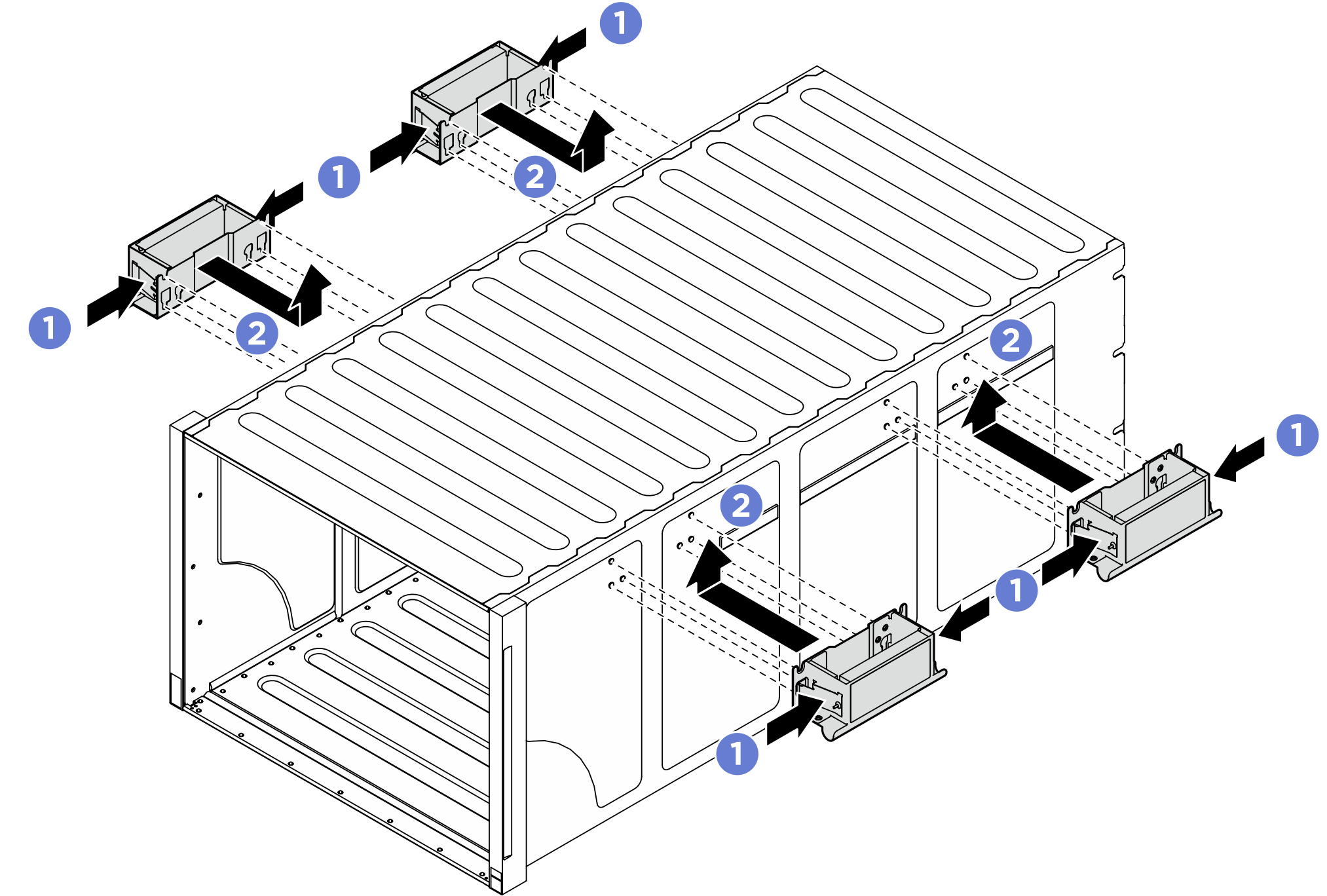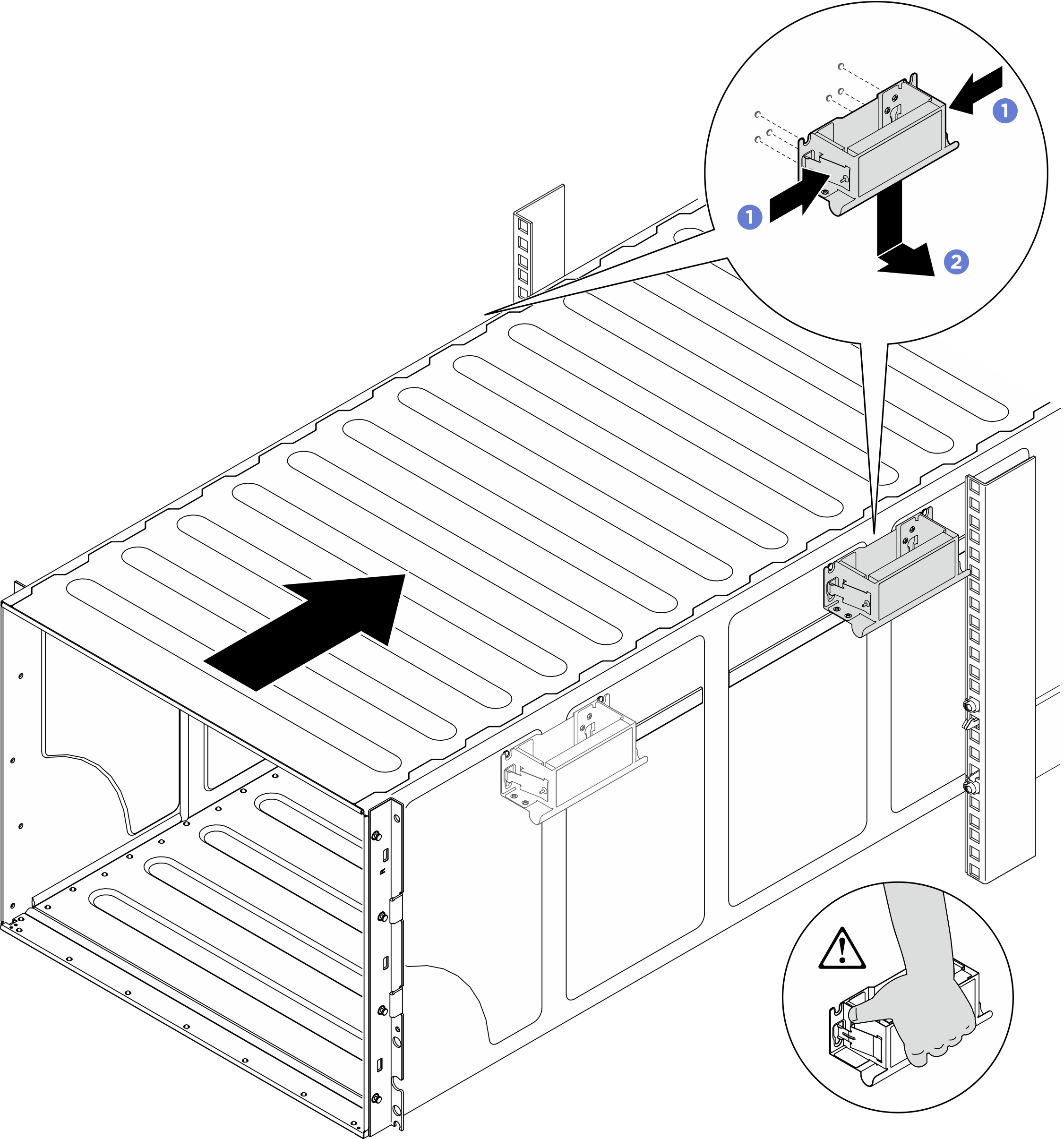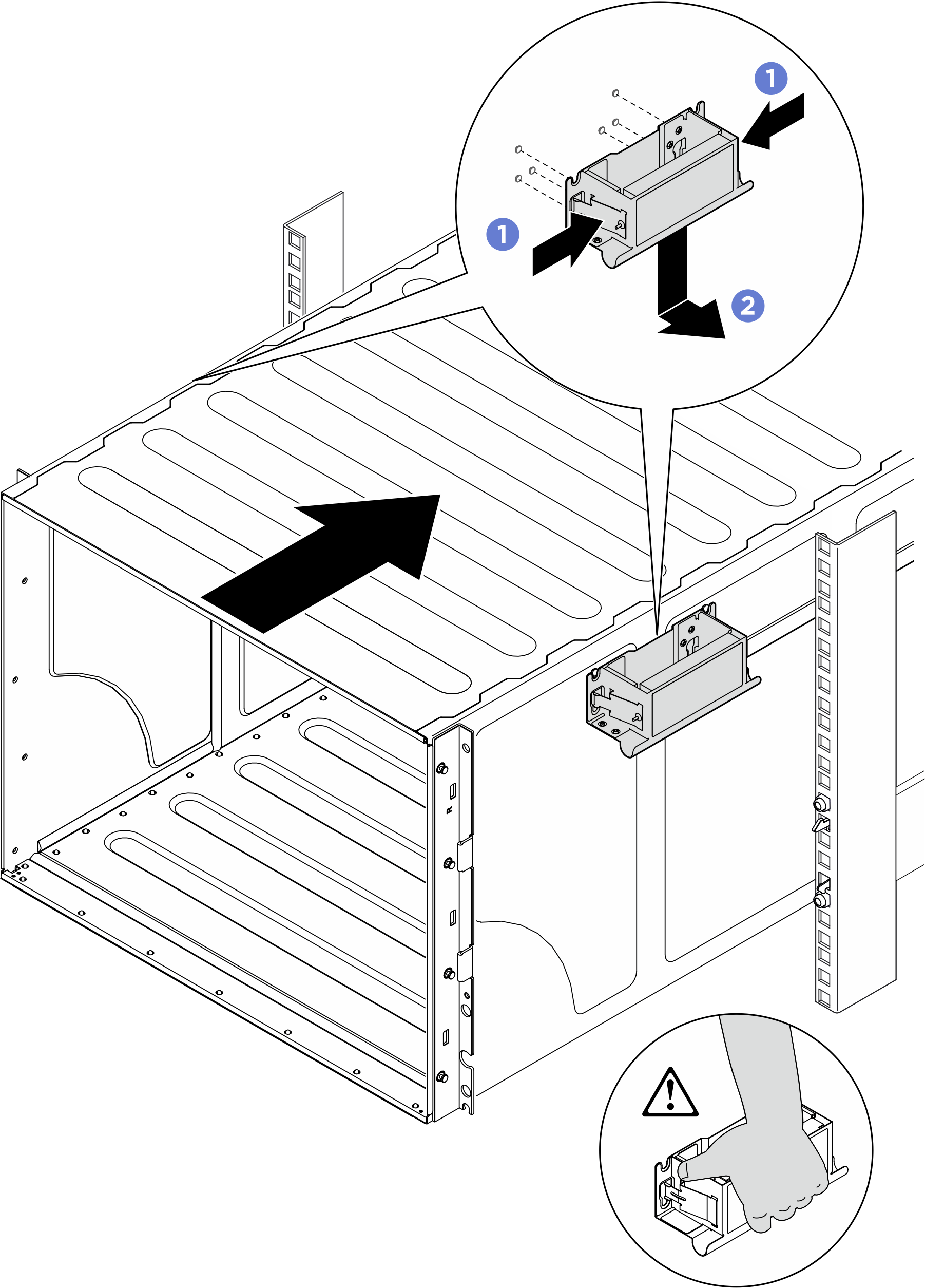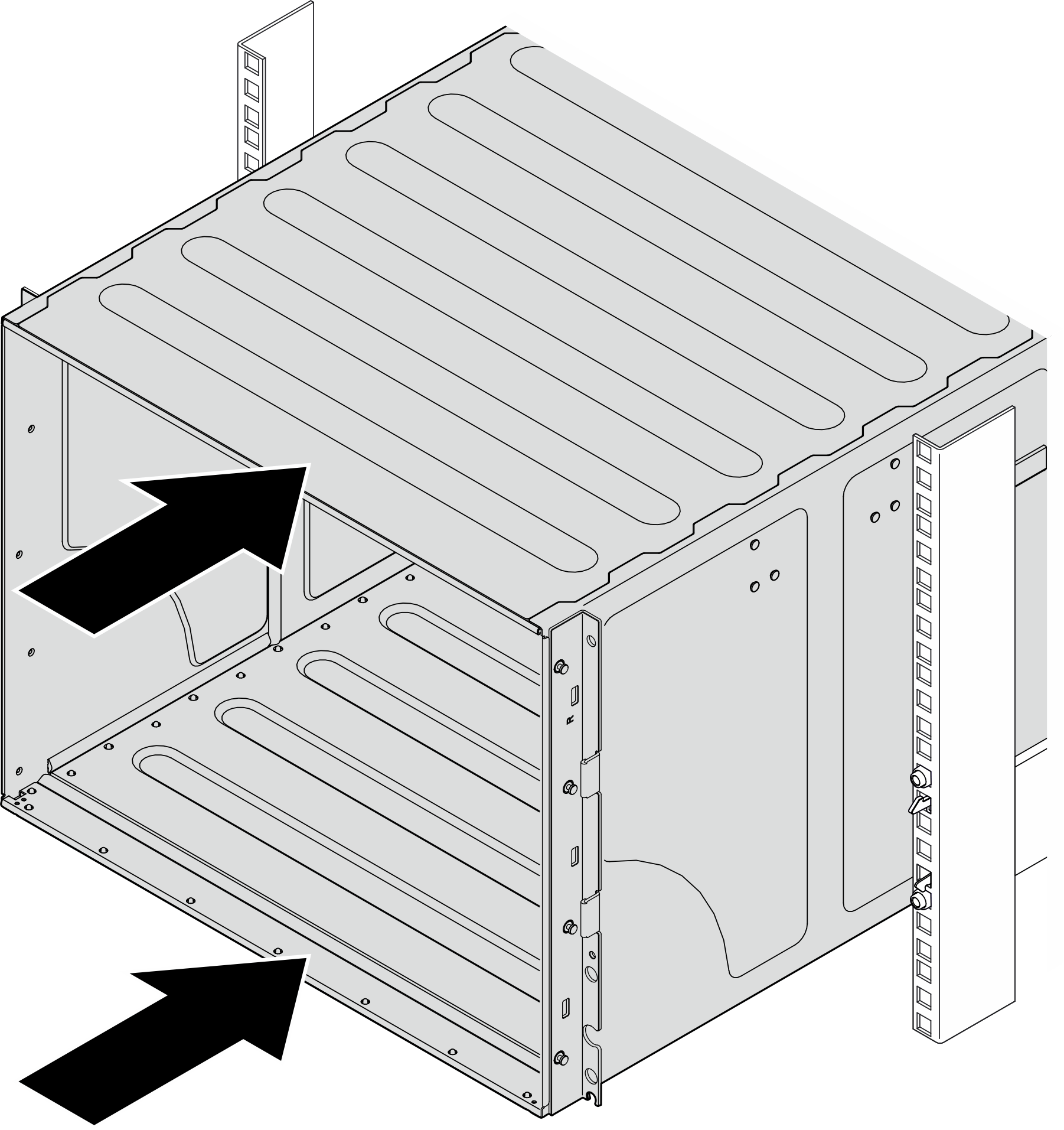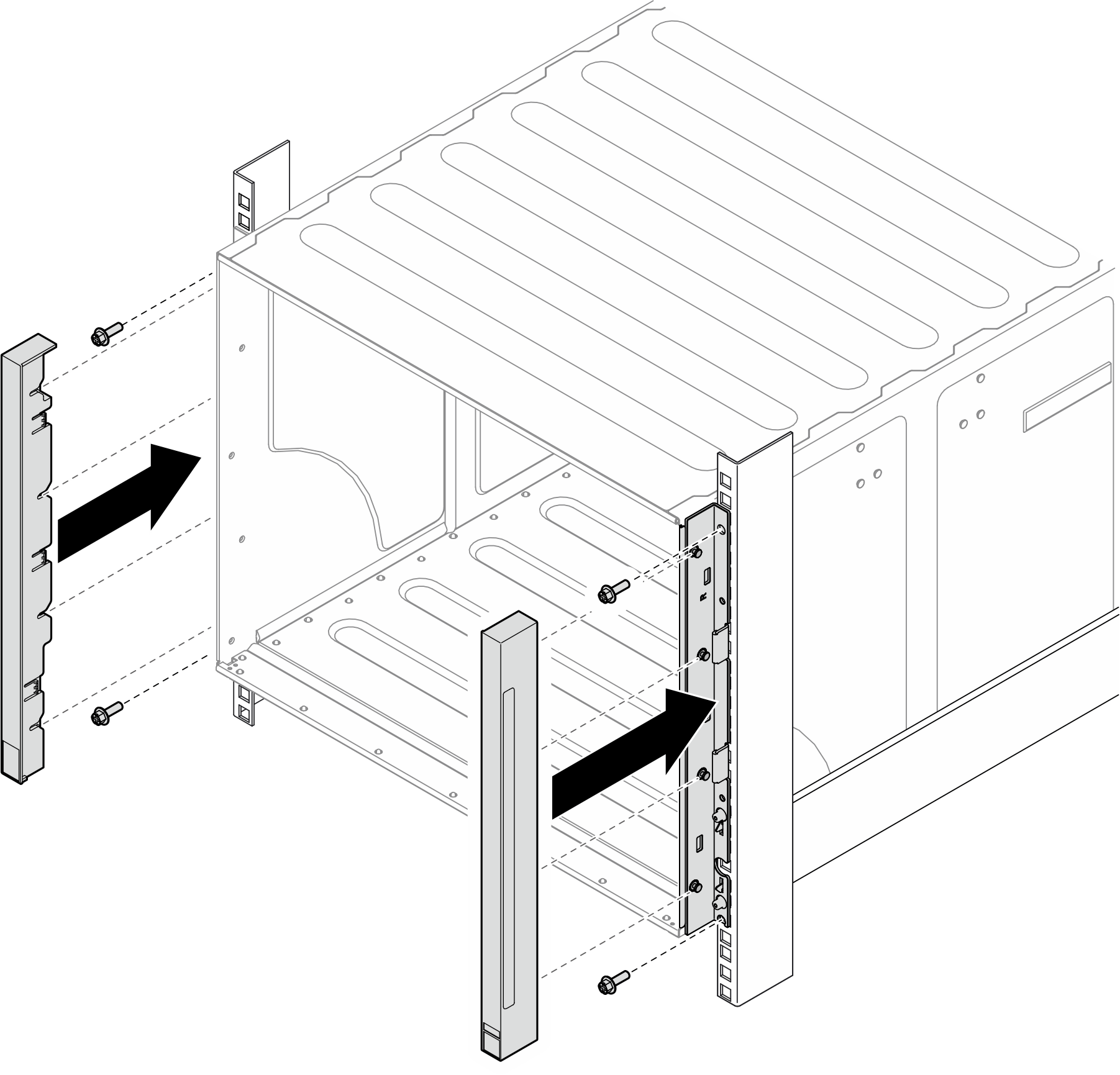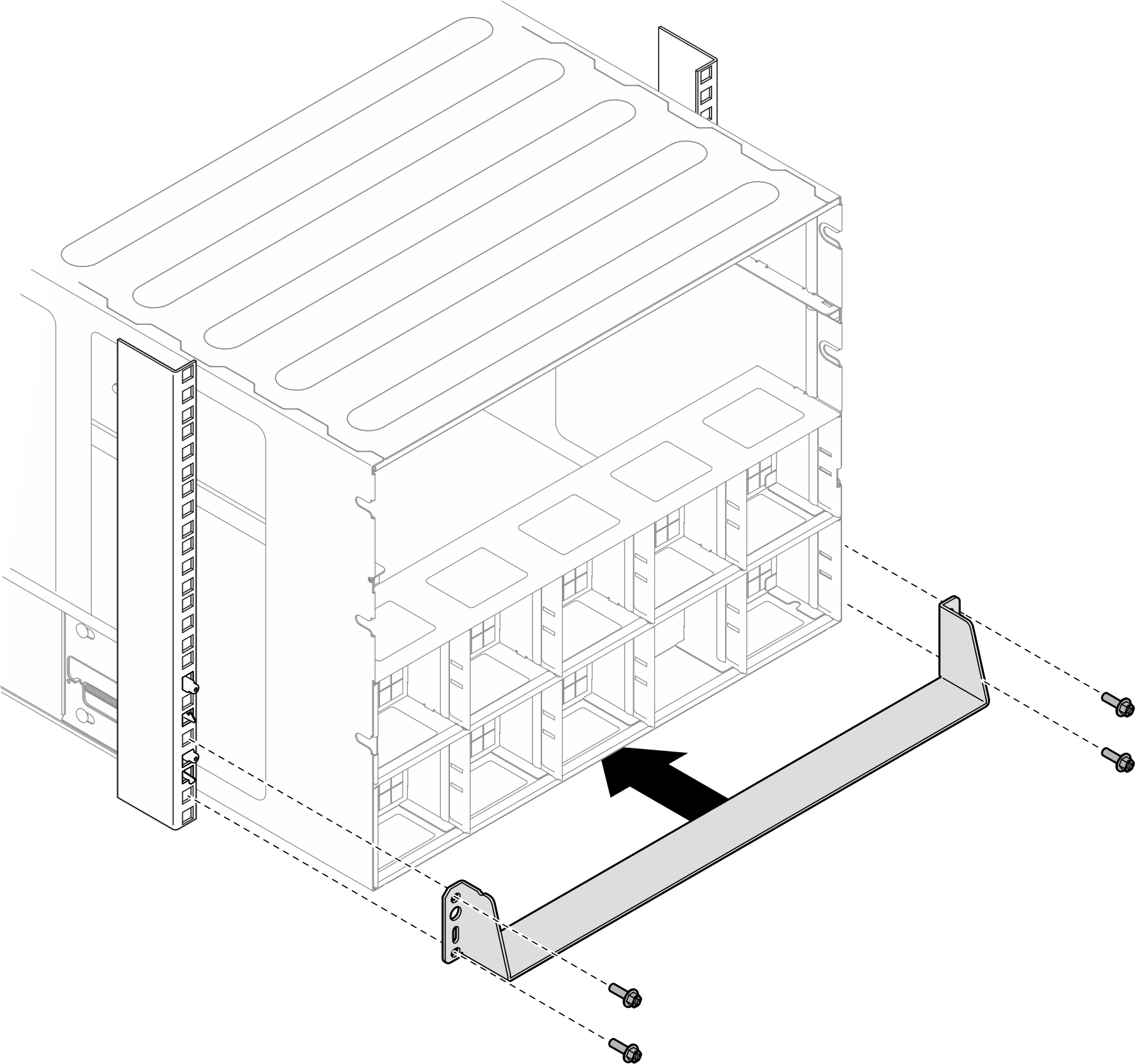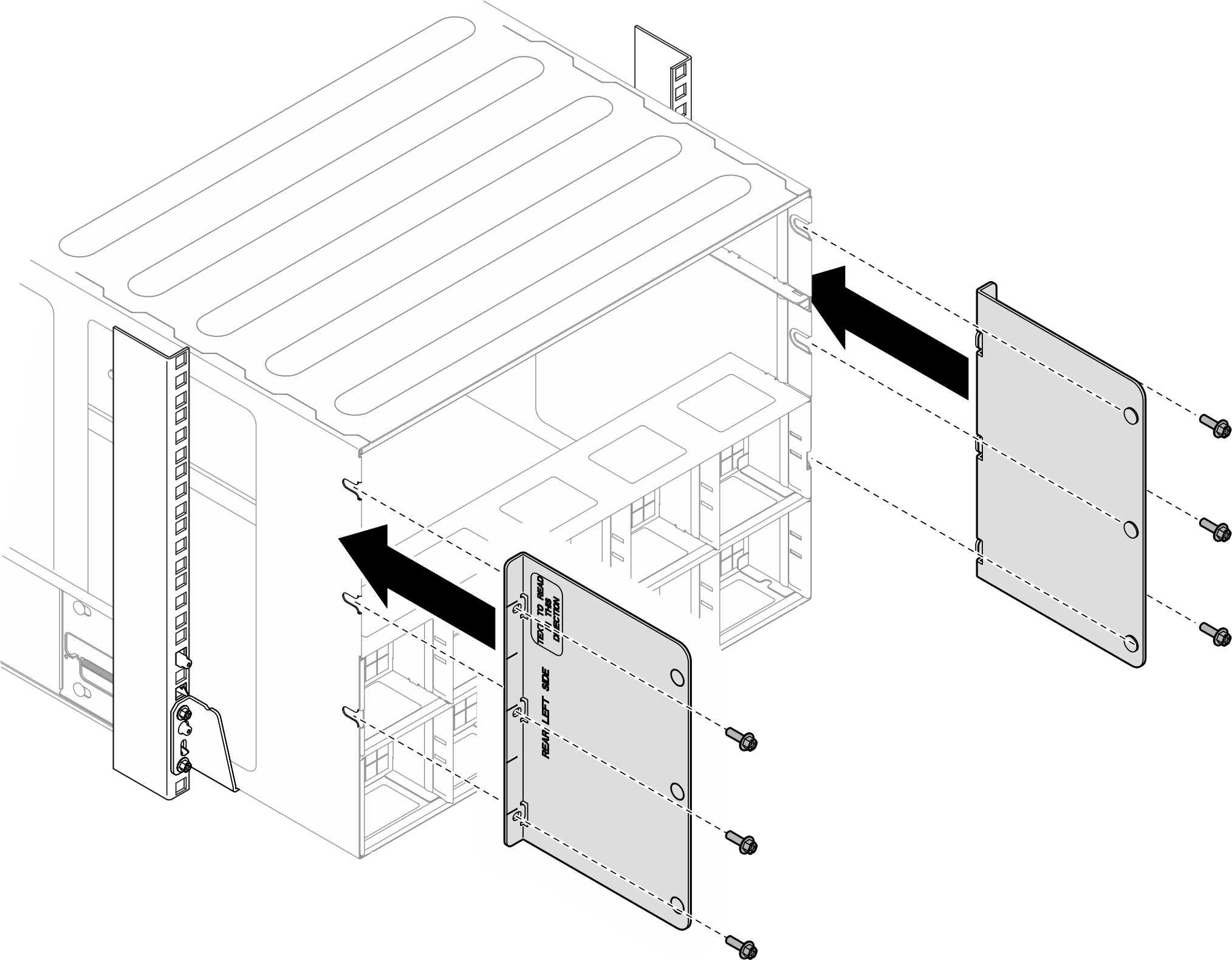Gehäuse im Rack installieren
Führen Sie die Anweisungen in diesem Abschnitt aus, um das Gehäuse im Rack zu installieren.
 | 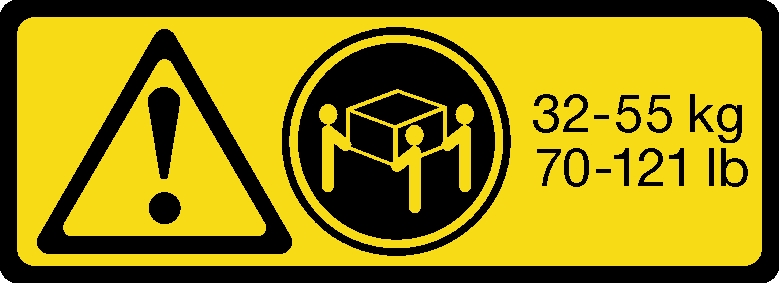 |
| 18‑32 kg (39 – 70 lb) | 32 – 55 kg (70 – 121 lb) |
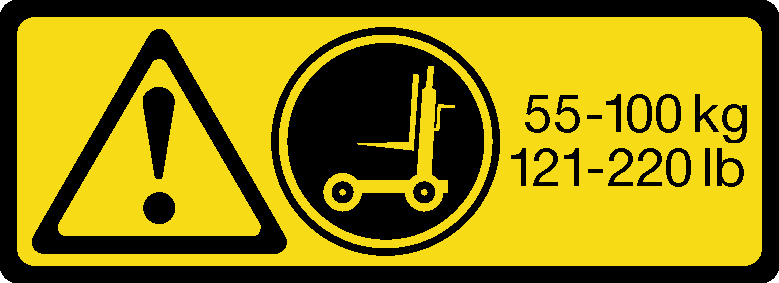
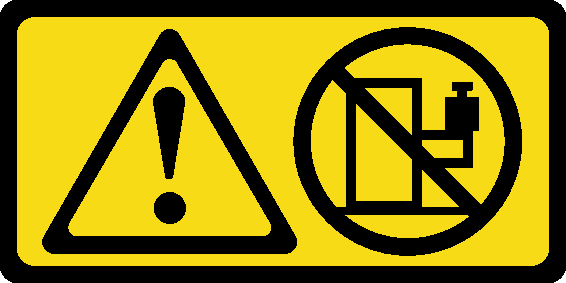
Zu dieser Aufgabe
Lesen Sie Installationsrichtlinien und Sicherheitsprüfungscheckliste, um sicherzustellen, dass Sie sicher arbeiten.
Schalten Sie den Server und die Peripheriegeräte aus und trennen Sie alle Netzkabel und alle externen Kabel. Siehe Server ausschalten.
- Firmware‑ und Treiberdownload: Möglicherweise müssen Sie nach dem Austausch einer Komponente die Firmware oder Treiber aktualisieren.
Unter Website zum Herunterladen von Treibern und Software für ThinkSystem SR680a V3 finden Sie die aktuelle Firmware und Treiberupdates für Ihren Server.
Weitere Informationen zu den Tools für die Firmwareaktualisierung finden Sie unter Firmware aktualisieren.
- Befolgen Sie zum Installieren der Schienen in einem Rack die Anweisungen in der Schienen-Installationsanleitung.
- Für dieses Verfahren sind zwei Personen und eine Hebevorrichtung vor Ort erforderlich, die bis zu 181 kg (400 lb) unterstützt. Wenn Ihnen noch keine Hebevorrichtung zur Verfügung steht, bietet Lenovo den Genie Lift GL-8 material lift an, der mit dem Data Center Solution Configurator Zusätzlich zum Genie Lift GL-8 material lift sollten Sie unbedingt auch die fußbetätigte Haltebremse und die Ladeplattform bestellen.
- Die maximale Hebehöhe für die Installation ist 156 cm (61,5 Zoll). Die maximale Anzahl der Einheiten, die im Rack installiert werden können, beträgt von unten nach oben bis zu vier Einheiten (wie dargestellt).Abbildung 1. Maximale Installationshöhe
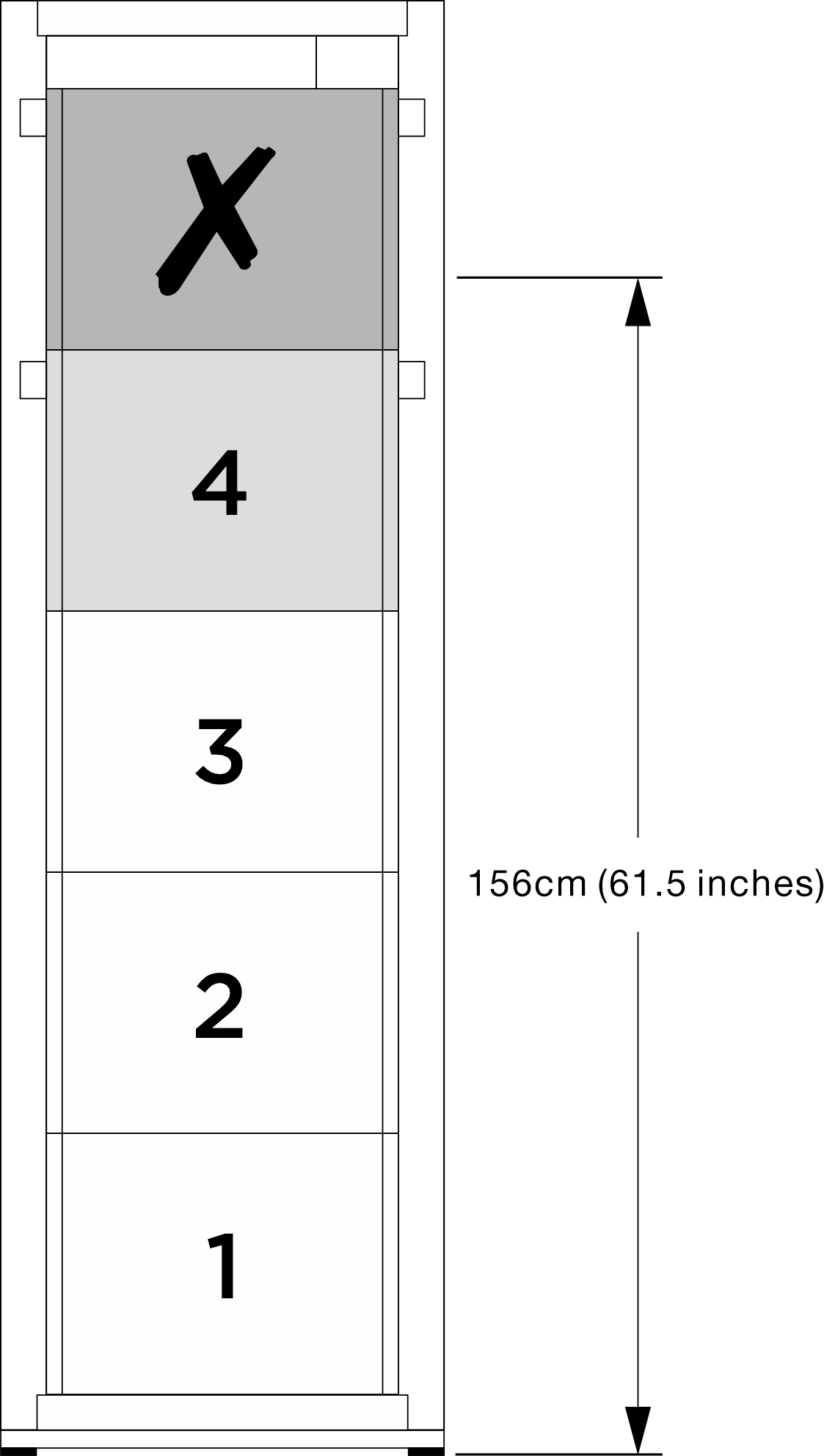
Gehen Sie nach der erfolgreichen Installation der Schienen wie folgt vor, um das Gehäuse in einem Rack zu installieren.
Vorgehensweise
Installieren Sie das 2U-Compute-Shuttle erneut. Siehe 2U-Compute-Shuttle installieren.
Installieren Sie das 8U-GPU-Shuttle erneut. Siehe 8U-GPU-Shuttle installieren.
Installieren Sie alle hinteren Lüfter erneut. Weitere Informationen unter Hinteren Hot-Swap-Lüfter installieren.
Installieren Sie alle anderen erforderlichen Komponenten.
Schließen Sie die Netzkabel und alle anderen Kabel, die Sie entfernt haben, wieder an.
WichtigBei jedem KI-Rack-Server, der bis zu acht CFF-Netzteile an der Rückseite des Servers unterstützt und mit N+N-Redundanz arbeitet, müssen die Einspeisungen der zwei AC-Zuleitungen auf Rackebene abwechselnd zwischen den Netzteilen erfolgen, um eine ausgewogene Energieverteilung und Redundanz zu gewährleisten.- AC-Einspeisung A auf Rackebene: Verbinden mit Netzteil 1, 3, 5, 7 (Netzteile mit ungeraden Nummern)
- AC-Einspeisung B auf Rackebene: Verbinden mit Netzteil 2, 4, 6, 8 (Netzteile mit geraden Nummern)
Schalten Sie den Server und alle Peripheriegeräte ein. Siehe Server einschalten.
Aktualisieren Sie die Serverkonfiguration. (Informationen hierzu finden Sie im Abschnitt Austausch von Komponenten abschließen.)